Cómo imprimir con su dispositivo Android (08.19.25)
En estos días, los dispositivos Android pueden hacer muchas cosas. Pueden almacenar música. También pueden entretenerlo con juegos y películas. Aún mejor, se pueden utilizar para imprimir sus documentos. Sorprendente, ¿eh? Sabemos que tiene curiosidad y ganas de aprender a imprimir con su dispositivo Android. Entonces, no haremos tanto tiempo. Estas son las formas en que puede imprimir desde su dispositivo Android. Comenzaremos con cómo conectar su impresora a Google Cloud Print.
Conecte la impresora a Google Cloud Print 
Incluso si no tiene una impresora habilitada para Wi-Fi, aún puede imprimir desde un teléfono Android. Gracias a Google Cloud Print, es más fácil conectar su impresora a su cuenta de Google Chrome para que pueda imprimir con su teléfono en cualquier momento y en cualquier lugar. Siempre que tenga su impresora registrada en Google Cloud Print, estará listo. La configuración puede ser bastante desconcertante, por lo que enumeramos los pasos para ayudarlo a comenzar a imprimir en unos minutos.
Imprima con su dispositivo Android
La mayoría de los teléfonos Android ya tienen Google Cloud Print preinstalado, pero si no está allí, puede obtenerlo en Google Play Store. Una vez que la tenga, no necesita ejecutar la aplicación para comenzar a imprimir, pero asegúrese de estar usando la misma cuenta de Google que usó en el paso anterior.
- Para comenzar a imprimir, abra un documento que le gustaría imprimir. Puede imprimir cualquier cosa guardada en su teléfono, o puede acceder a su Google Drive.
- Vaya a Menú y haga clic en Se debería abrir una nueva página.
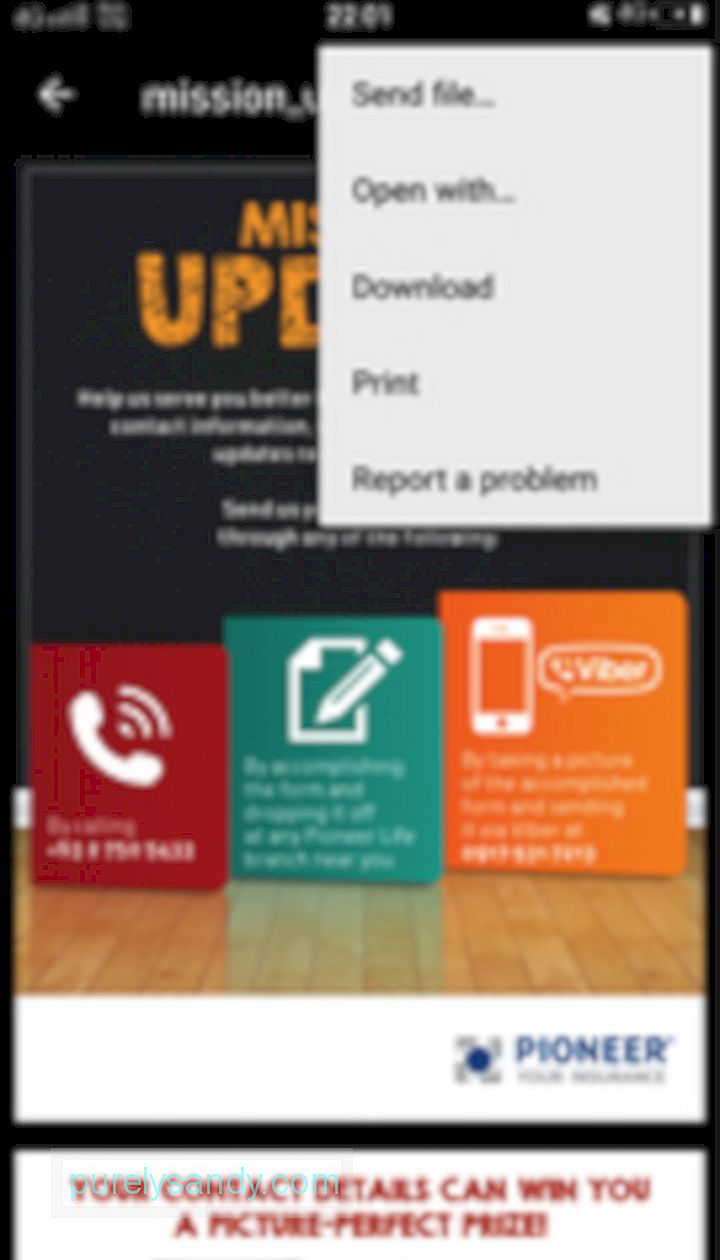
- Haga clic en la flecha desplegable junto a la opción Guardar como PDF .
- Seleccione la impresora que desea utilizar para imprimir. Si no está allí, haga clic en Todas las impresoras
- Una vez que haya seleccionado la impresora, haga clic en Imprimir
- Inicie Google Chrome o abra su cuenta de correo electrónico.
- Si encuentra la página web o el correo electrónico que desea imprimir, haga clic en el botón Menú .
- Debería mostrarse una lista de opciones. Haga clic en Imprimir
- En este punto, debería ser llevado a la página con la lista de impresoras conectadas . Seleccione una impresora.
- Haga clic en el botón Imprimir cuando esté listo.
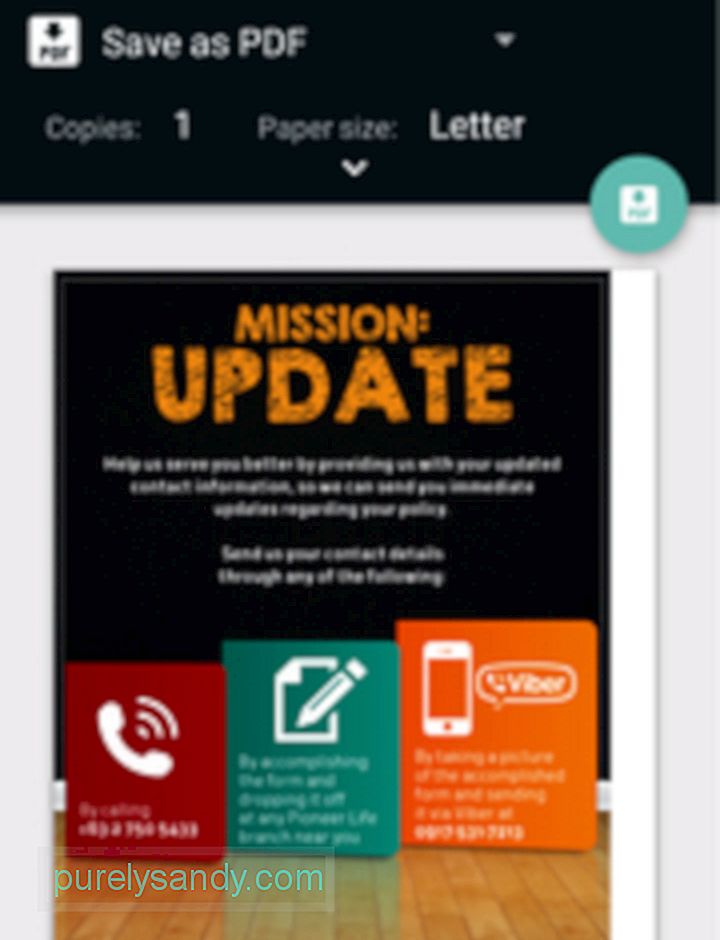
Es posible imprimir correos electrónicos y sus páginas web favoritas. El proceso es el mismo, por lo que debería poder hacerlo rápidamente.
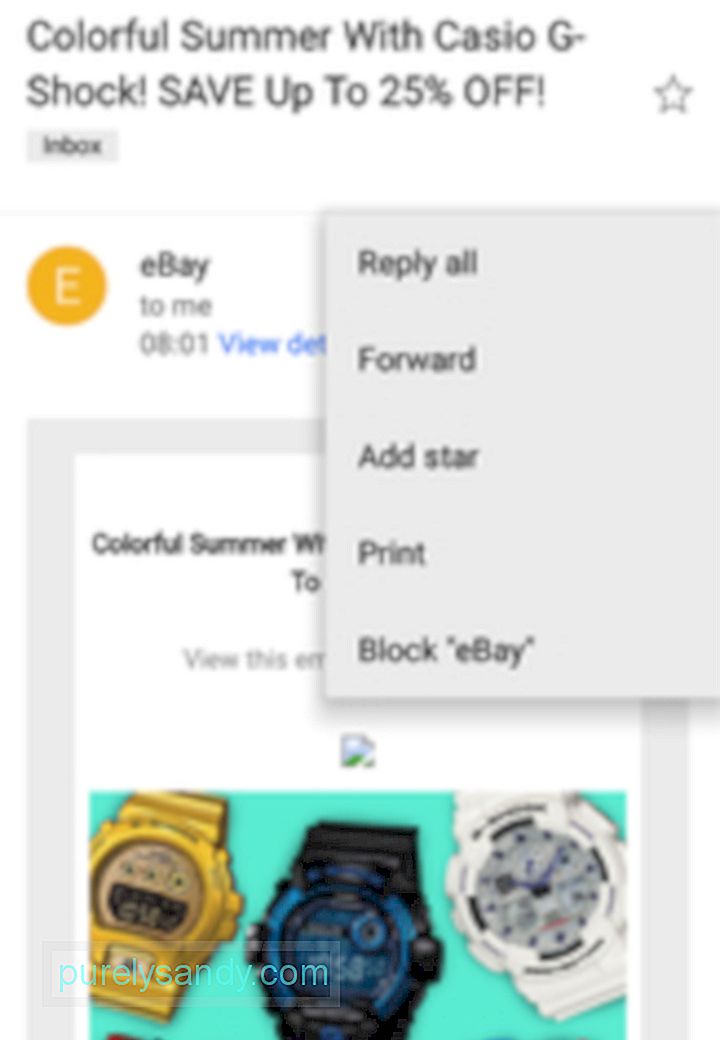
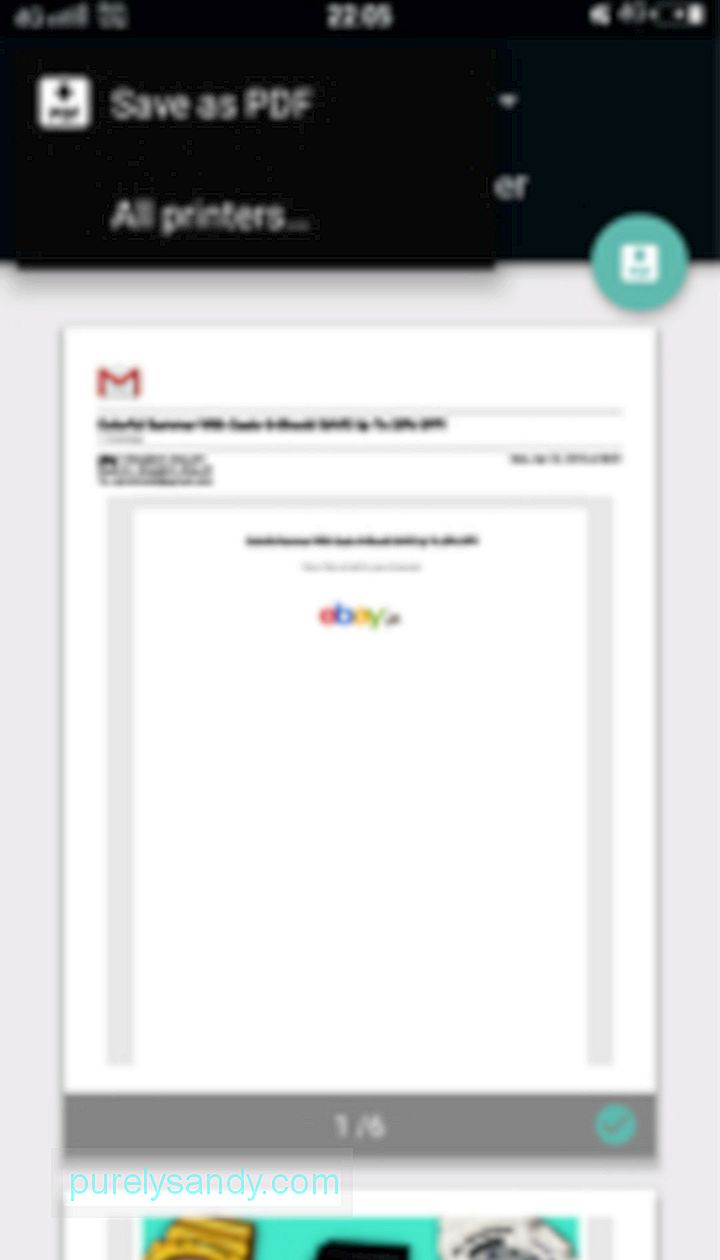
Ahora que sabe cómo imprimir con su Teléfono Android, es posible que desee tener cuidado con lo que guarda en su teléfono. Es posible que tenga la tentación de descargar muchas cosas innecesarias por el simple hecho de explorar esta impresionante función de impresión de Android. Antes de hacer eso, descargue la herramienta de limpieza de Android. Debe garantizar que su dispositivo móvil esté seguro mientras descarga documentos y archivos.
¿Conoce otras formas de utilizar los dispositivos Android para imprimir? ¡Nos alegrará saberlo! Compártelo con nosotros en la sección de comentarios a continuación.
Video de Youtube: Cómo imprimir con su dispositivo Android
08, 2025

